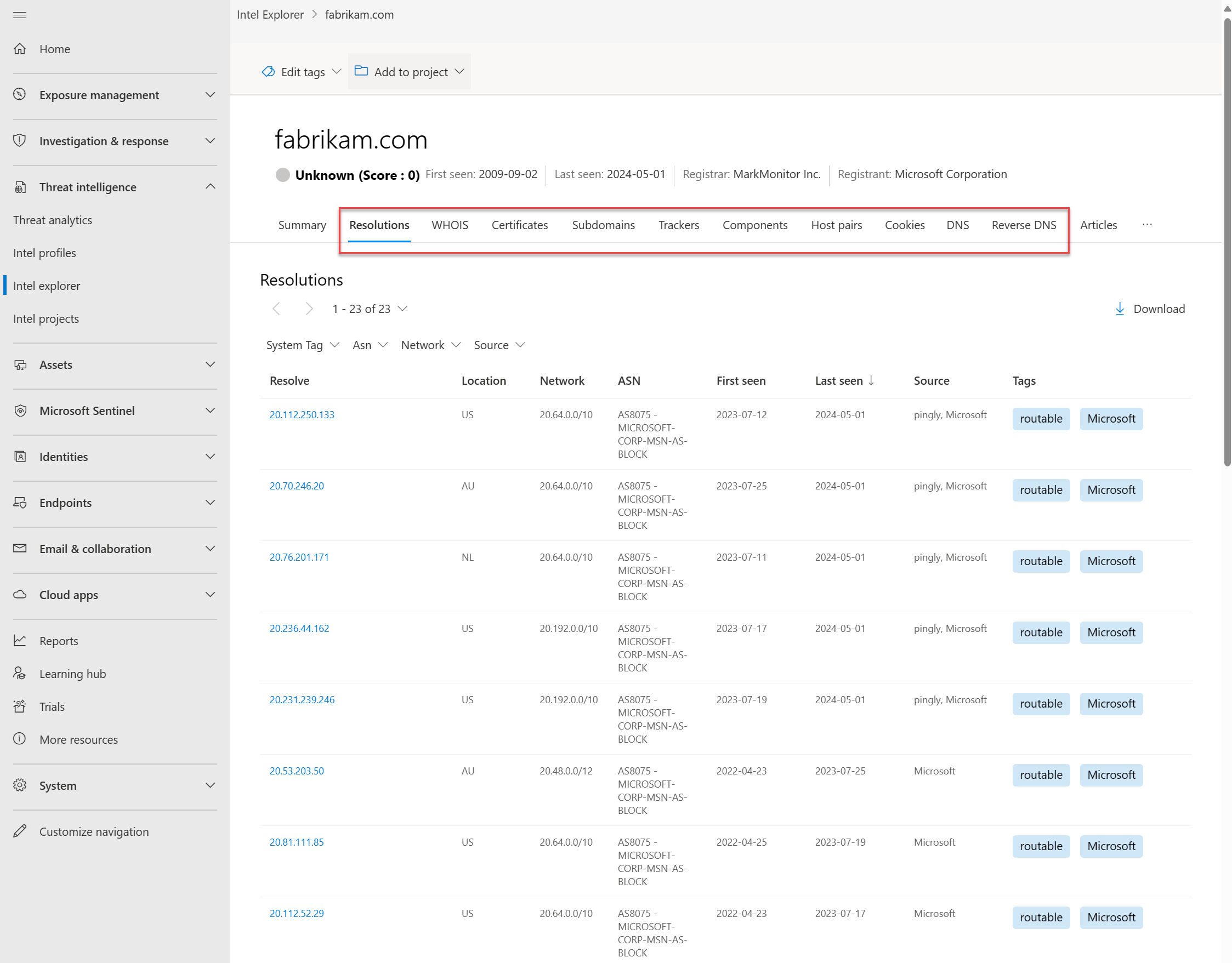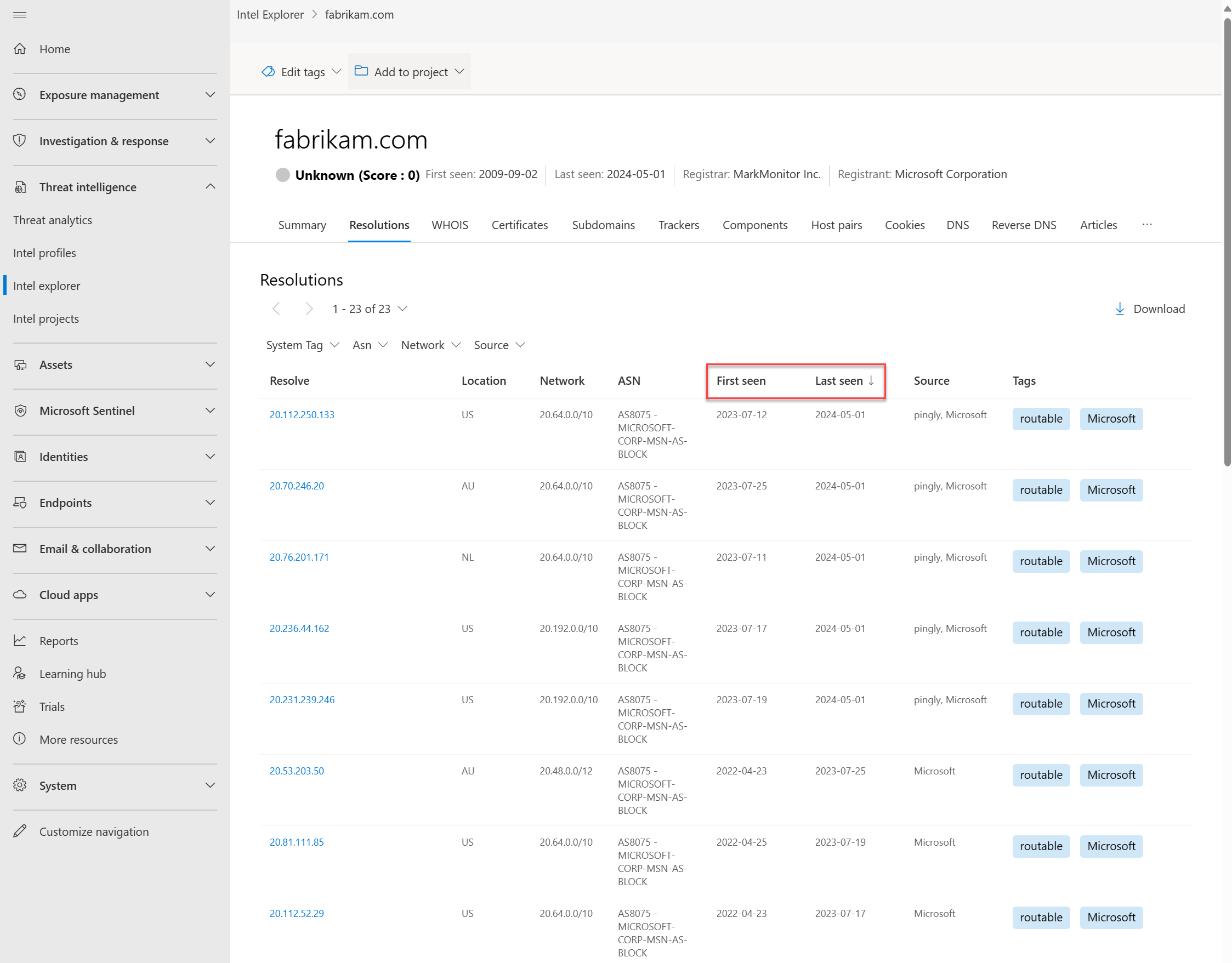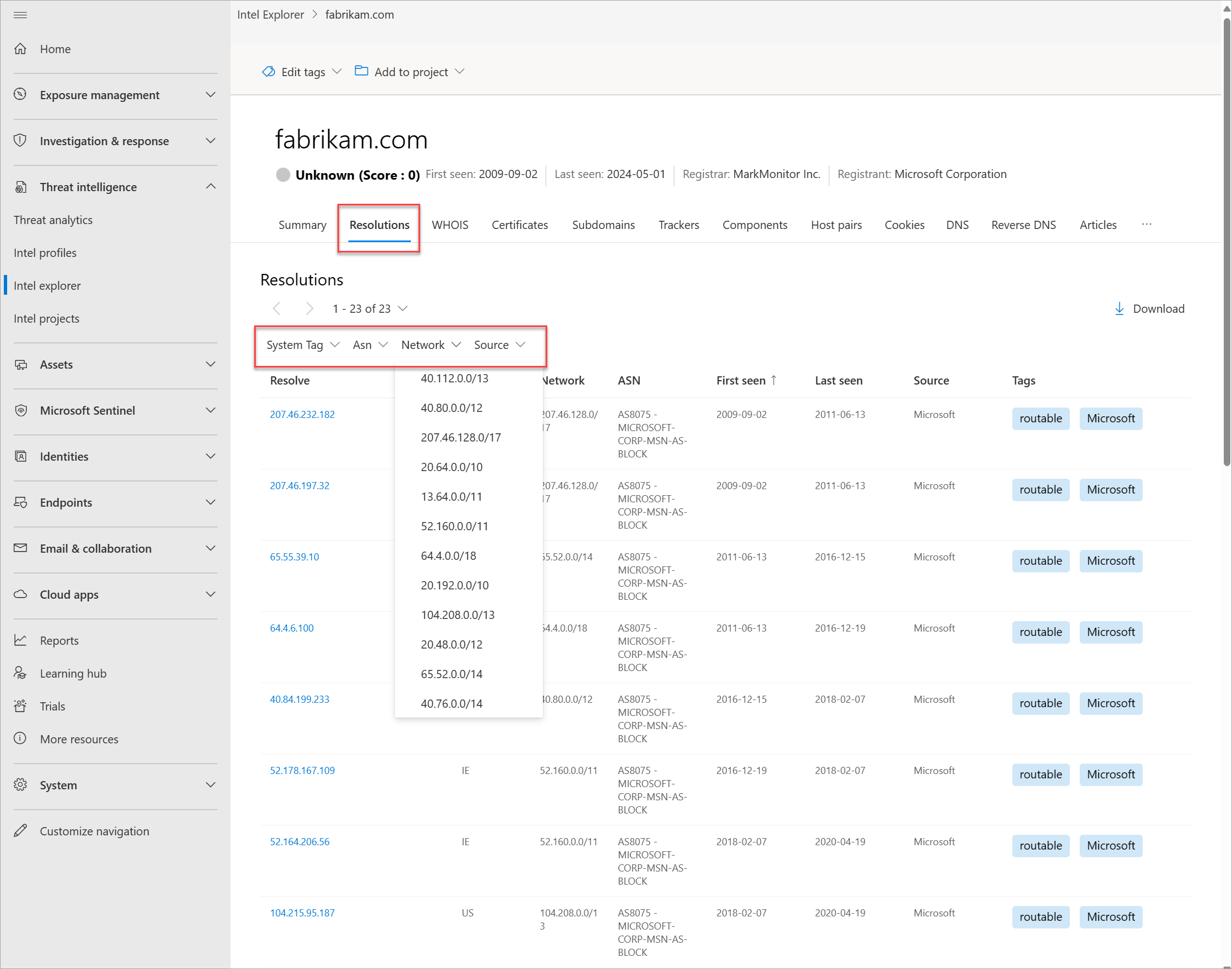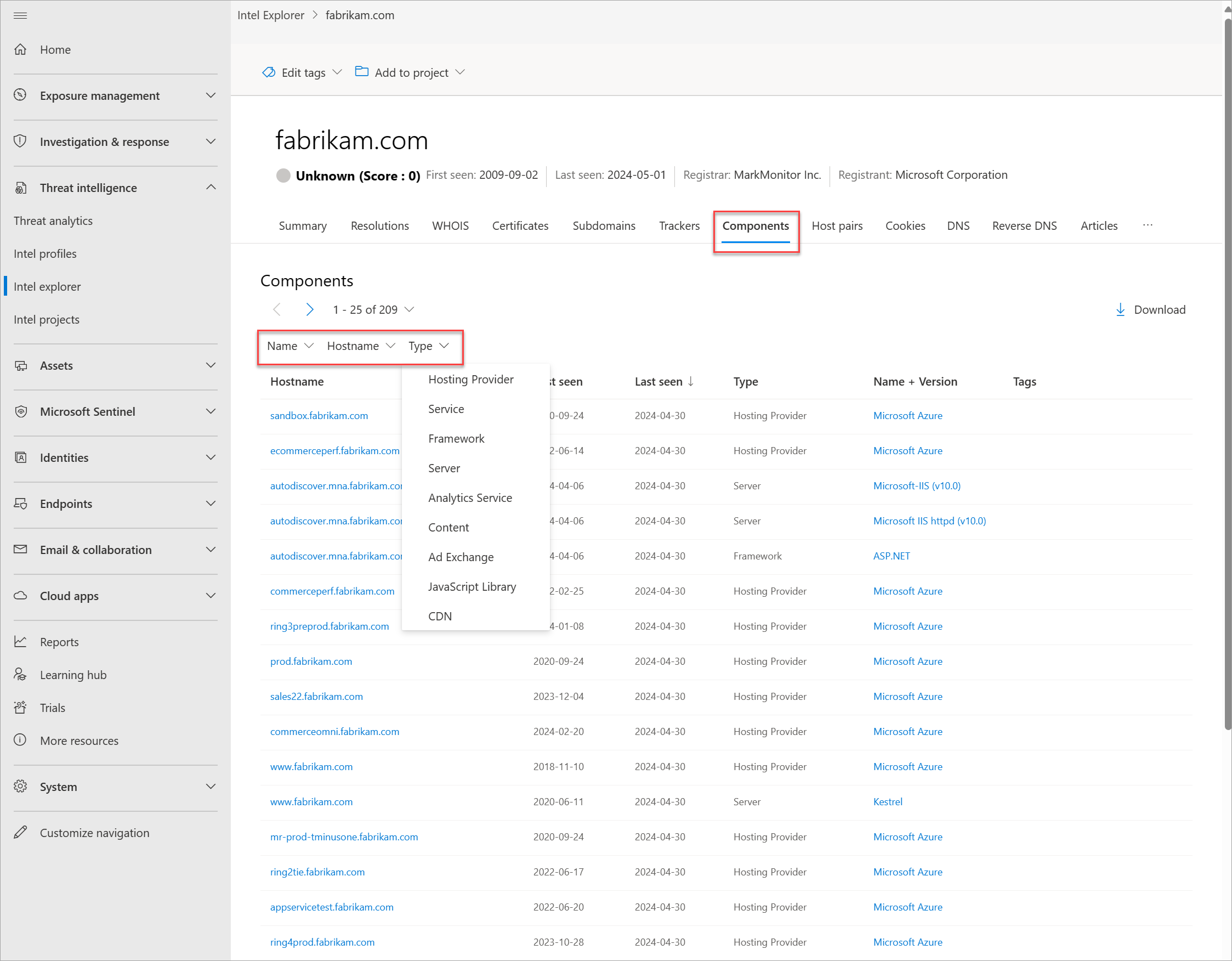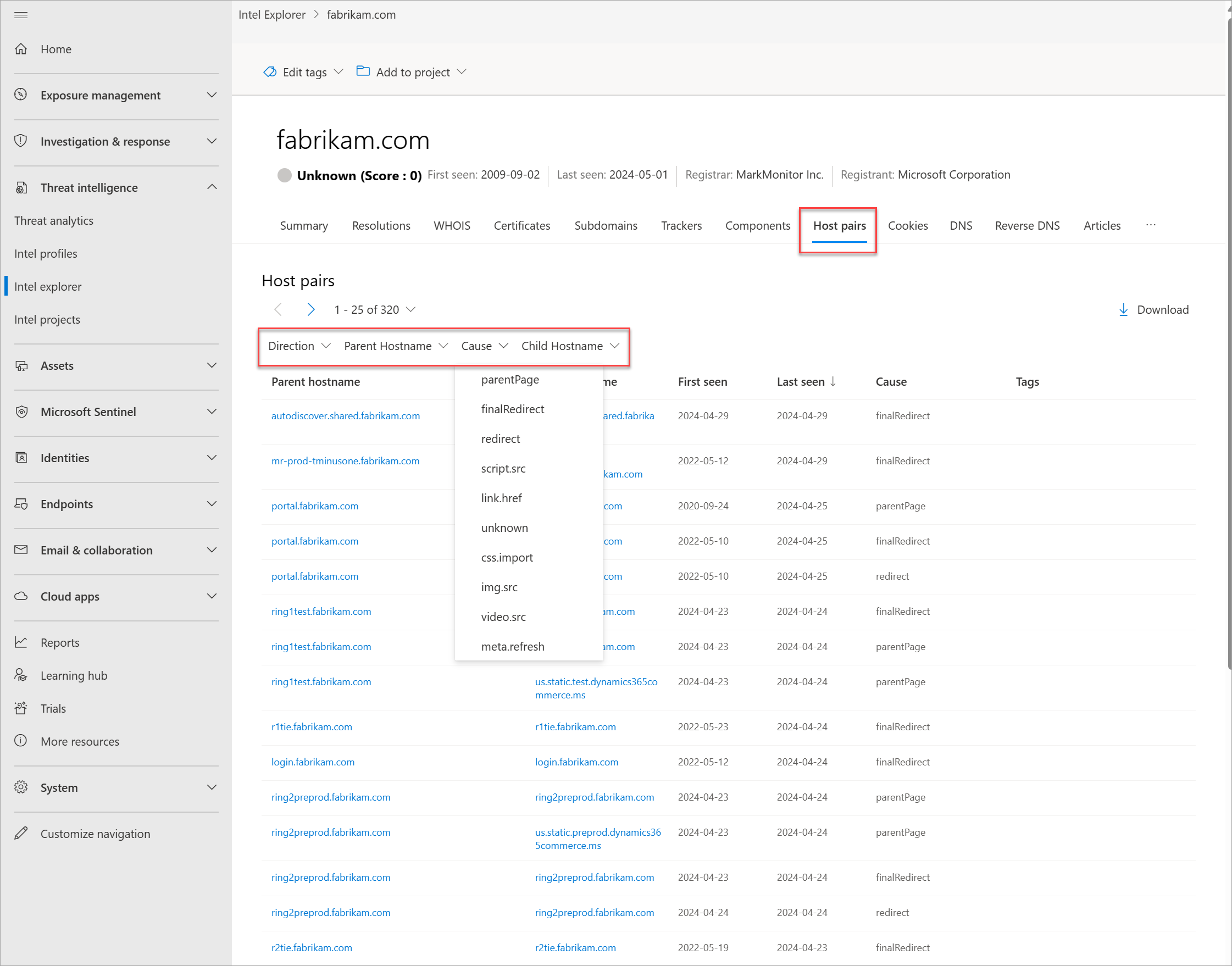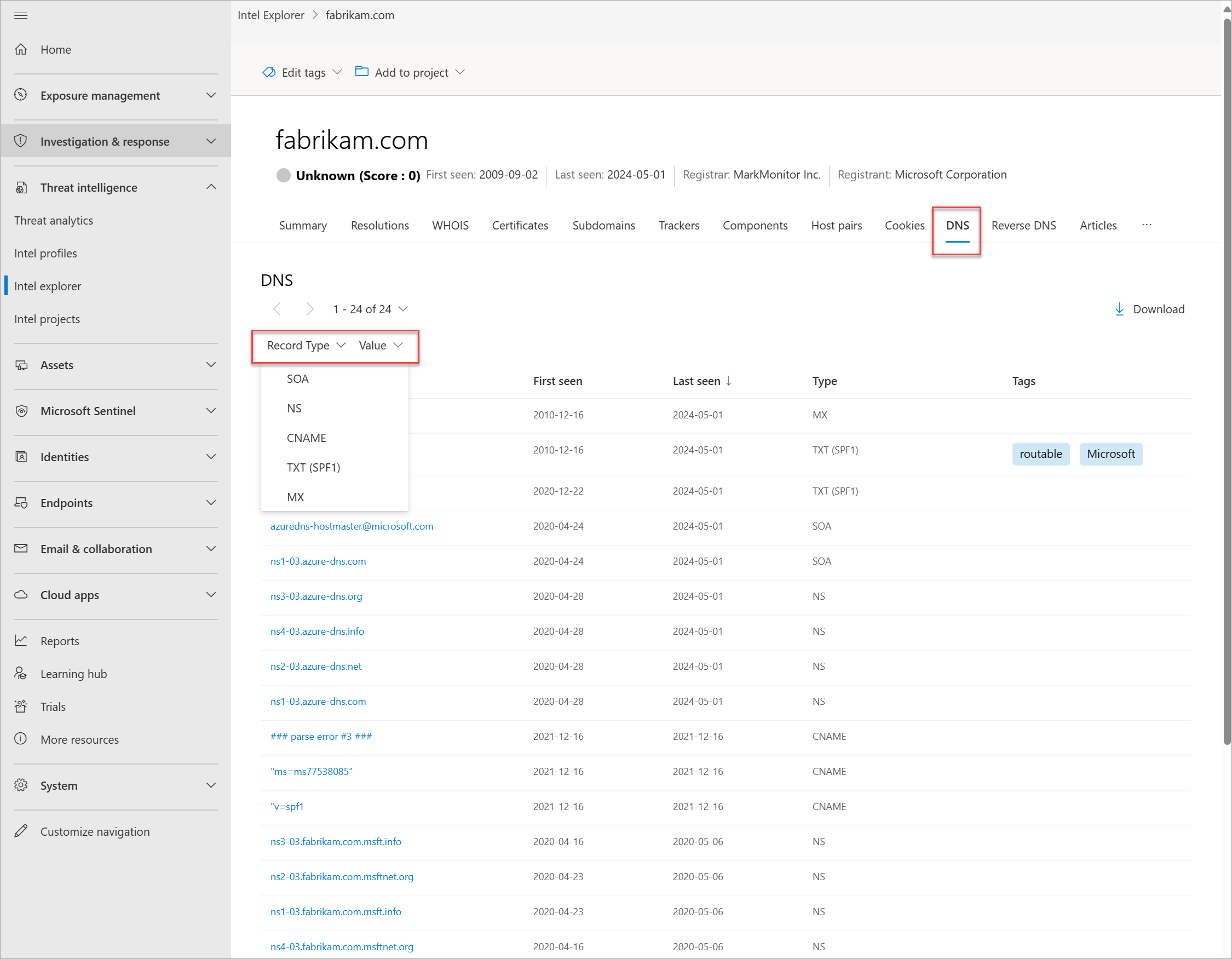排序、筛选并下载数据
Microsoft Defender 威胁智能 (Defender TI) 允许你以索引和数据透视表格式访问我们庞大的爬网数据集合。 这些数据集可能很大,可返回大量历史和最近数据。 通过适当地对数据进行排序和筛选,我们可帮助你轻松显示感兴趣的连接。
本操作指南文章介绍如何对以下数据集的数据进行排序和筛选:
- 解决方案
- WHOIS 信息
- 证书
- 子域
- 跟踪
- 组件
- 主机对
- Cookie
- 服务
- 域名系统 (DNS)
- 反向 DNS
你还将了解如何从以下功能下载指示器或项目:
- 项目
- 文章
- 数据集
先决条件
Microsoft Entra ID 或个人 Microsoft 帐户。 登录或创建帐户
Defender TI 高级许可证。
注意
没有 Defender TI 高级许可证的用户仍然可以访问我们的免费 Defender TI 产品/服务。
在 Microsoft Defender 门户中打开 Defender TI
- 访问Defender 门户并完成 Microsoft 身份验证过程。 详细了解 Defender 门户
- 导航到 威胁情报>Intel 资源管理器。
对数据进行排序
通过每个数据选项卡上的排序函数,可以按列值快速对数据集进行排序。 默认情况下,大多数结果按 上次查看 (降序) 排序,以便最近观察到的结果显示在列表顶部。 此默认排序顺序可立即提供有关项目的当前基础结构的见解。
目前,所有数据集都可以按以下 “首次查看 ”和“ 上次查看 ”值进行排序:
- 上次查看 (降序) - 默认值
- 上次看到 (升)
- 首次看到 (升)
- 首次看到 (降)
对于搜索或透视的每个 IP、域或主机实体,可以跨每个数据集选项卡对数据进行排序。
筛选数据
数据筛选允许你基于特定的元数据值访问一组选择的数据。 例如,可以选择查看仅从所选源发现的 IP 解析,或查看特定类型的组件 (例如服务器或框架) 。 数据筛选使你能够将查询结果缩小到特定感兴趣的项。
由于 Defender TI 提供与特定数据类型一致的特定元数据,因此每个数据集的筛选器选项都不同。
分辨率筛选器
以下筛选器适用于解析数据:
- 系统标记:Defender TI 根据我们的研究团队发现的见解创建这些标记。 了解更多
- 标记:Defender TI 用户应用的自定义标记。 了解更多
- ASN:与指定自治系统编号相关的结果 (ASN) 。
- 网络:与指定网络相关的结果。
- 源: (生成结果的数据源,例如 riskiq、 emerging_threats) 。
若要筛选分辨率数据,请执行以下操作:
跟踪器筛选器
以下筛选器适用于跟踪器数据:
- 类型:每个项目的标识跟踪器类型 (例如 JarmFuzzyHash 或 GoogleAnalyticsID) 。
- 地址:直接观察跟踪器或具有观察跟踪器的解析主机的 IP 地址。 搜索 IP 地址时会显示此筛选器。
- 主机名:观察到此跟踪器的主机值。 搜索域或主机时会显示此筛选器。
若要筛选跟踪器数据,请执行以下操作:
组件筛选器
以下筛选器适用于组件数据:
- Ipaddressraw: 与返回的主机名重合的 IP 地址。
- 类型: 指定的组件类型 (,例如远程访问或操作系统) 。
- 名字: 检测到的组件的名称 (例如 Cobalt Strike 或 PHP) 。
若要筛选组件数据,请执行以下操作:
主机对筛选器
以下筛选器适用于主机对数据:
- 方向: 观察到的连接方向,指示父级是重定向到子级还是反向重定向。
- 父主机名: 父项目的主机名。
- 原因: 检测到主机父子关系的原因 (例如 redirect 或 iframe.src) 。
- 子主机名: 子项目的主机名。
若要筛选主机对数据,请执行以下操作:
DNS 和反向 DNS 筛选器
以下筛选器适用于 DNS 和反向 DNS 数据:
- 记录类型: DNS 记录中检测到的记录类型 (例如 NS 或 CNAME) 。
- 价值: 例如,记录的指定值 (nameserver.host.com) 。
若要筛选 DNS 和反向 DNS 数据,请执行以下操作:
下载数据
Defender TI 中存在多个部分,可在其中将数据导出为 CSV 文件。 注意并选择以下部分中的“![]() :
:
- 大多数数据集选项卡
- 项目
- Intel 文章
从 解析、 DNS 和 反向 DNS 下载数据时,将导出以下标头:
| 头 | 说明 |
|---|---|
| Resolve | 与搜索的域关联的记录 (解析 IP 地址) 或解析为 IP 地址的域 |
| Location | IP 地址托管在的国家或地区 |
| 网络 | Netblock 或子网 |
| autonomousSystemNumber | ASN |
| firstSeen | 当Microsoft首次观察到分辨率时,日期和时间 (以 mm/dd/yyyy hh:mm 格式) |
| lastSeen | 当Microsoft上次观察分辨率时,日期和时间 (以 mm/dd/yyyy hh:mm:mm 格式) |
| Source | 观察到此解决方法的源 |
| Tags | 与项目关联的系统或自定义标记 |
从 “子域 ”选项卡下载数据时,将导出以下标头:
| 头 | 说明 |
|---|---|
| 主机名称 | 搜索的域的子域 |
| 标签 | 与项目关联的系统或自定义标记 |
从“ 跟踪器 ”选项卡下载数据时,将导出以下标头:
| 头 | 说明 |
|---|---|
| 主机名称 | 观察到或当前正在观察跟踪器的主机名 |
| firstSeen | 日期和时间 (mm /dd/yyyyy hh:mm:mm 格式) 当Microsoft首次观察到主机名正在使用跟踪器时 |
| lastSeen | 日期和时间 (以 mm/dd/yyyy hh:mm:mm 格式) ,当Microsoft上次观察到主机名正在使用跟踪器时 |
| attributeType | 跟踪器类型 |
| attributeValue | 跟踪器值 |
| Tags | 与项目关联的系统或自定义标记 |
从“ 组件 ”选项卡下载数据时,将导出以下标头:
| 头 | 说明 |
|---|---|
| 主机名称 | 观察到或当前正在观察组件的主机名 |
| firstSeen | 日期和时间 (为 mm/dd/yyyy hh:mm:mm 格式) 当Microsoft首次观察到主机名正在使用组件时 |
| lastSeen | 日期和时间 (,以 mm/dd/yyyy hh:mm 格式) Microsoft最后观察到主机名使用 组件 |
| 类别 | 组件类型 |
| 名称 | 组件名称 |
| version | 组件版本 |
| Tags | 与项目关联的系统或自定义标记 |
从“ 主机对 ”选项卡下载数据时,将导出以下标头:
| 头 | 说明 |
|---|---|
| parentHostname | 与子主机名联系的主机名 |
| childHostname | 将它们托管的资产馈送到父主机名的主机名。 |
| firstSeen | 当Microsoft首次观察到父主机名和子主机名之间的关系时,日期和时间 (以 mm/dd/yyyy hh:mm:mm 格式) |
| lastSeen | 日期和时间 (为 mm/dd/yyyyy hh:mm:mm 格式) Microsoft上次观察到父主机名和子主机名之间的关系 |
| attributeCause | 父主机名和子主机名之间关系的原因 |
| Tags | 与项目关联的系统或自定义标记 |
从 “Cookie ”选项卡下载数据时,将导出以下标头:
| 头 | 说明 |
|---|---|
| 主机名称 | 观察到 Cookie 名称的主机名 |
| firstSeen | 日期和时间 (mm /dd/yyyyy hh:mm 格式) 首次观察到源自 Cookie 域的主机名 |
| lastSeen | 日期和时间 (mm /dd/yyyyy hh:mm:mm 格式 ,) 上次观测到源自 Cookie 域的主机名时 |
| cookieName | Cookie 名称 |
| cookieDomain | Cookie 名称源自的域名服务器 |
| Tags | 与项目关联的系统或自定义标记 |
从 Intel 项目 (“ 我的项目”、“ 团队项目”和“ 共享项目 ”) 下载项目列表时,将导出以下标头:
| 头 | 说明 |
|---|---|
| name | 项目名称 |
| 项目 (计数) | 项目中的项目计数 |
| 由 (用户) 创建 | 创建项目的用户 |
| 创建于 | 创建项目时 |
| 标签 | 与项目关联的系统或自定义标记 |
| 合作 | 谁被添加为项目协作者;此标头仅对从 “我的 项目”和“共享项目”页下载 的项目 可见 |
从项目) 下载项目详细信息 (项目时,将导出以下标头:
| 头 | 说明 |
|---|---|
| 人工制品 | 项目值 (,例如 IP 地址、域、主机、WHOIS 值或证书 SHA-1) |
| type | 项目类型 (例如 IP、域、主机、WHOIS 组织、WHOIS 电话或证书 SHA-1) |
| 创建 | 将项目添加到项目时,日期和时间) (mm /dd/yyyy hh:mm:mm 格式 |
| 造物主 | Email添加项目的用户的地址 |
| context | 如何将项目添加到项目 |
| 标签 | 与项目关联的系统或自定义标记 |
| 合作 | 谁被添加为项目协作者;此标头仅对从 “我的 项目”和“共享项目”页下载 的项目 可见 |
下载威胁情报公共或风险指标会导出以下标头:
| 头 | 说明 |
|---|---|
| 类型 | 指示器类型 (例如 IP 地址、证书、域或 SHA-256) |
| value | 指示值 (例如 IP 地址、域或主机名) |
| 源 | 指示器源 (RiskIQ 或 OSINT) |